구글 캘린더 휴대폰과 pc 동기화 및 해제, 달력 어플 추천.
구글 캘린더 음력 표시, 기념일 반복, 일정을 공유하는 방법, pc에서 좀 더 편하게 사용하는 방법 등에 대해 포스팅을 했었는데요.
오늘은 구글캘린더를 스마트폰과 pc에서 동기화 및 해제하는 방법에 대해 알아보도록 하겠습니다.
그냥 동기화 버튼을 누르면 되는데, 뭘 이런 걸 다……… 하실 수도 있겠지만…….
개인의 취향에 따라 여러 캘린더 어플을 사용하고 계실 텐데, 대부분의 어플들과 프로그램은 구글 캘린더와의 동기화 기능을 제공하고 있습니다. 따라서 그 동안 사용했던 다양한 어플들로 인해, 구글 캘린더에는 상당히 많은 캘린더들이 동기화되어 있을 가능성이 큽니다.
이 기회에 이런 저런 캘린더 어플들로 정신없던 캘린더 동기화 기능들을 정리해보시는 것도 좋을 듯 합니다.
그래서 오늘은 정말 단순하지만, 구글 캘린더 휴대폰 어플과 동기화 및 해제를 하는 방법에 대해 알아보도록 하겠습니다.
구글 캘린더 어플.
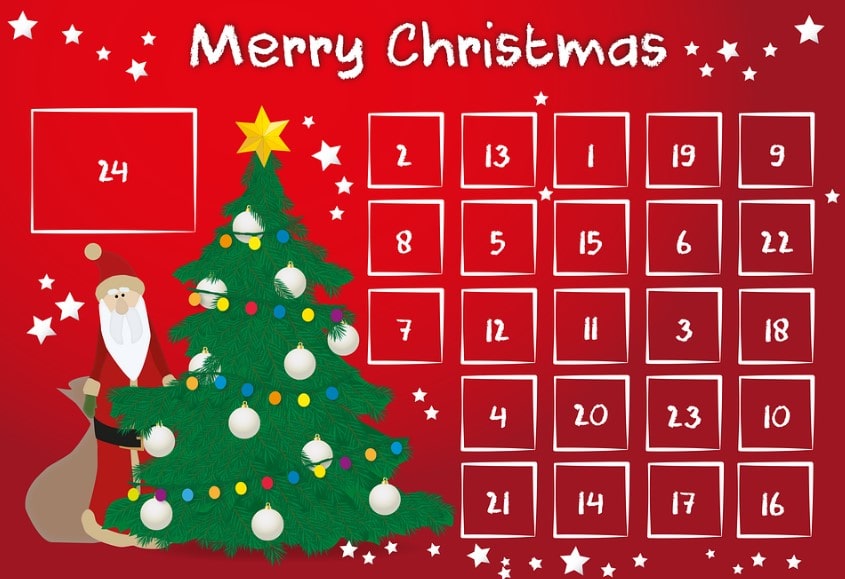
스마트폰을 구매하면 보통 스마트폰에 기본적으로 설치되어 있는 캘린더 어플을 사용하실 텐데요. (물론, 개인적으로 선호하는 어플을 설치하여 사용하시는 경우도 있겠지만….)
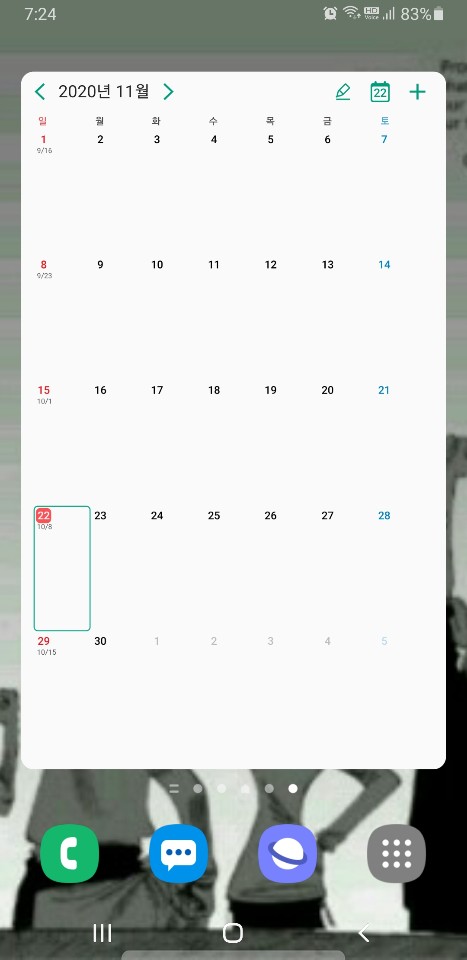
위에서 잠시 말씀드린 대로 여러 달력 어플에서 구글과의 동기화 기능을 제공하므로, 현재까지 사용하는데 큰 불편함은 없는 것 또한 사실입니다.
안드로이드 기반 폰의 경우 구글 계정을 기반으로 하기에 약간의 설정만으로 동기화가 가능합니다.
하지만 pc에서든, 휴대폰에서든 구글캘린더를 설치하여 전반적으로 관리를 해줄 필요가 있다고 생각합니다.
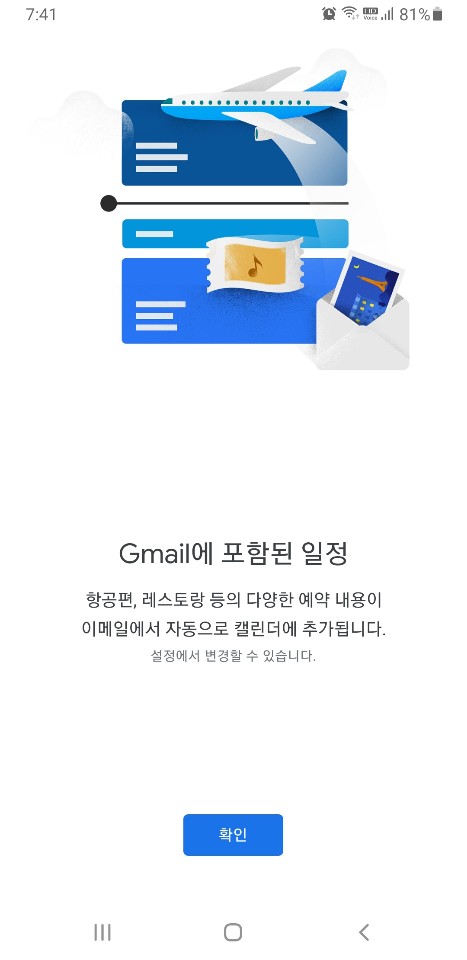
위 사진처럼 구글캘린더에서는 gmail과의 연동도 제공하고 있습니다.
솔직히 너무 많은 개인정보가 구글 측에 제공되는 것은 아닌가에 대한 걱정도 되지만, 어차피 안드로이드 기반의 폰을 사용하면 내 정보는 모두 구글 측에 넘어갈 수밖에 없다고 생각하므로…….. 구글 측에만 내 정보를 넘길 것인지, 아니면 구글을 포함한 더 여러 업체에 내 정보를 넘길 것인지 정도의 문제라고 생각합니다.
구글 캘린더 다운로드
한 때는 구글 캘린더가 스마트폰에 기본적으로 설치되어 있었던 적도 있지만, 현재는 따로 다운로드를 해야 합니다.
휴대폰에 기본적으로 설치되어 있는 캘린더 어플이 구글과의 연동을 제공하기에 이 어플을 구글 캘린더라고 오해하시는 경우도 있던데, 엄연히 다른 어플입니다.
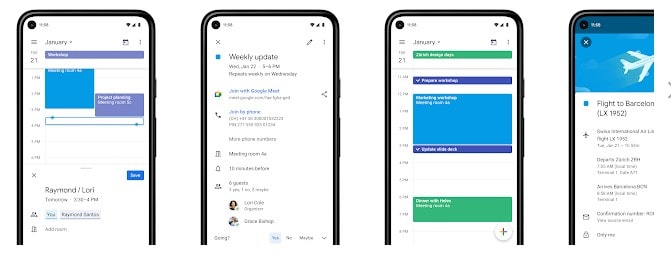
안드로이드 폰에서 사용하는 대부분의 캘린더가 구글 캘린더와 연동이 되므로, 태블릿, pc, 휴대폰에서 각기 다른 캘린더를 사용하더라도, 구글 캘린더를 main으로 하여, 동기화를 해둔다면 모든 일정을 놓침 없이 확인해 볼 수 있으며, 다양하게 활용할 수도 있습니다.
구글 캘린더 동기화.
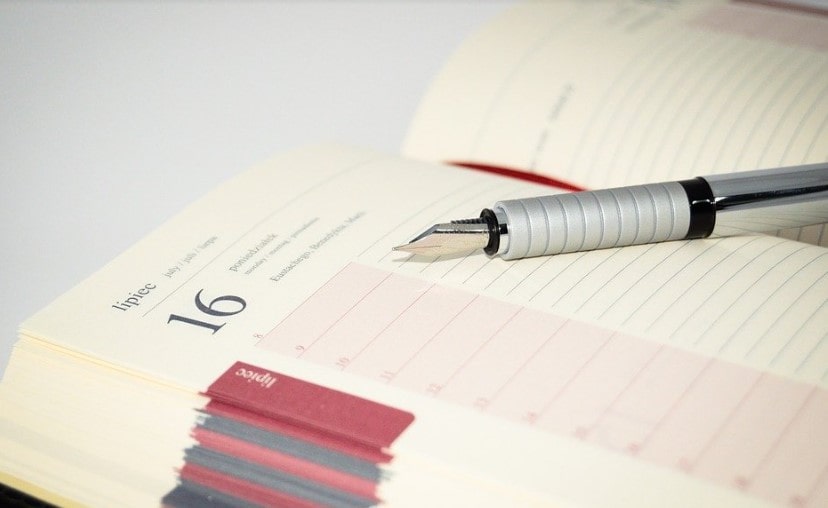
구글 캘린더의 장점 중 한 가지는 일정 공유라고 생각합니다.
요즘 서비스되고 있는 다른 달력 어플이나 프로그램에 비해 디자인도 떨어지고, 편집 기능도 떨어지는 면이 있지만(개인적인 생각입니다만….) 일전 소개해드린 대로 특정 일정만을 따로(회의, 모임, 회의실 예약 등등) 다른 사람과 공유할 수 있는 것은 구글 캘린더의 최대 장점이 아닐까 생각하는데요.
요즘 워낙 많은 캘린더와 일정관리 프로그램들이 기본적으로 동기화 서비스를 제공하고 있으므로, 자칫 잘못하면 개인 일정마저 다른 사람과 공유되어 버리는 골치 아픈 상황이 생기기도 합니다.
구글 캘린더의 동기화 및 동기화 해제 방법은(스마트폰을 기준으로 써보도록 하겠습니다.)
1. 구글 캘린더 실행(위젯이 설치되어 있으신 분은 위젯 상단부를 클릭)
2. 상단부의 삼선 메뉴를 선택
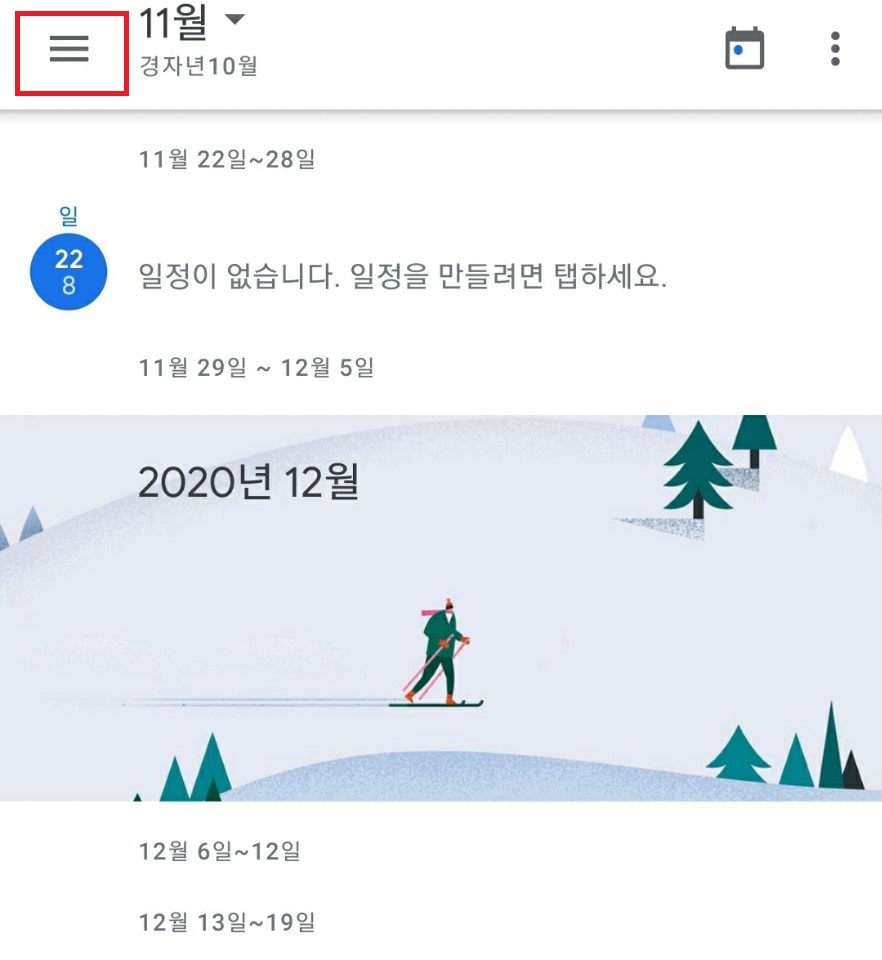
3. 동기화 선택 및 해제.
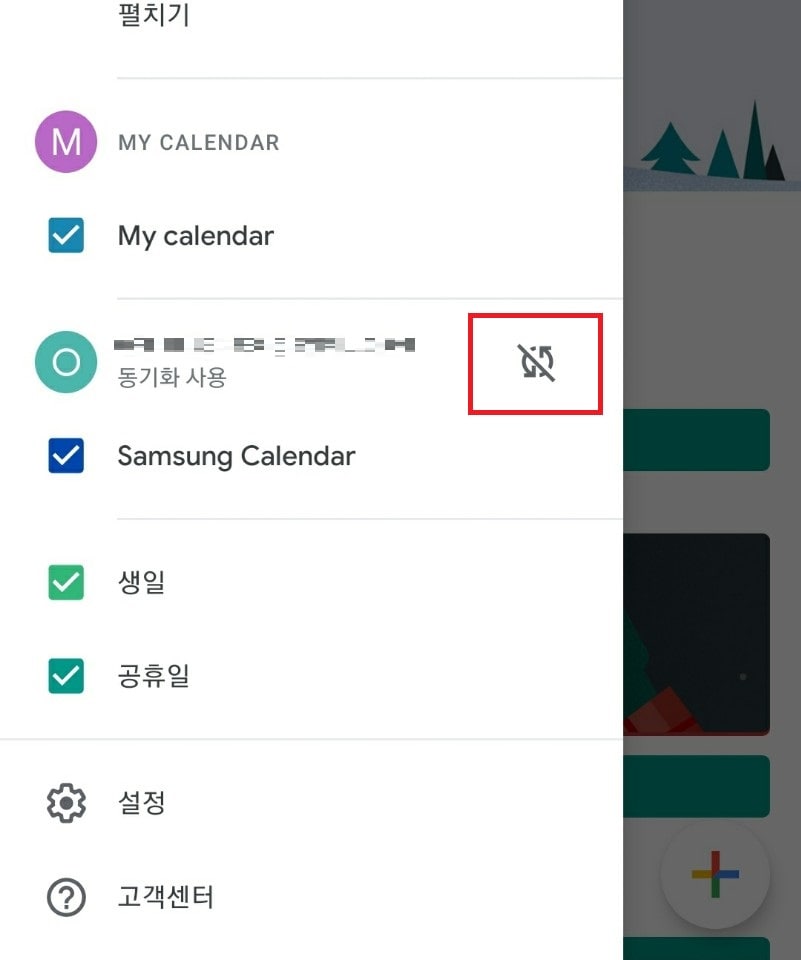
하단부의 설정을 선택해서 gmail에 포함된 일정 및 일반적인 캘린더의 설정 또한 가능합니다.
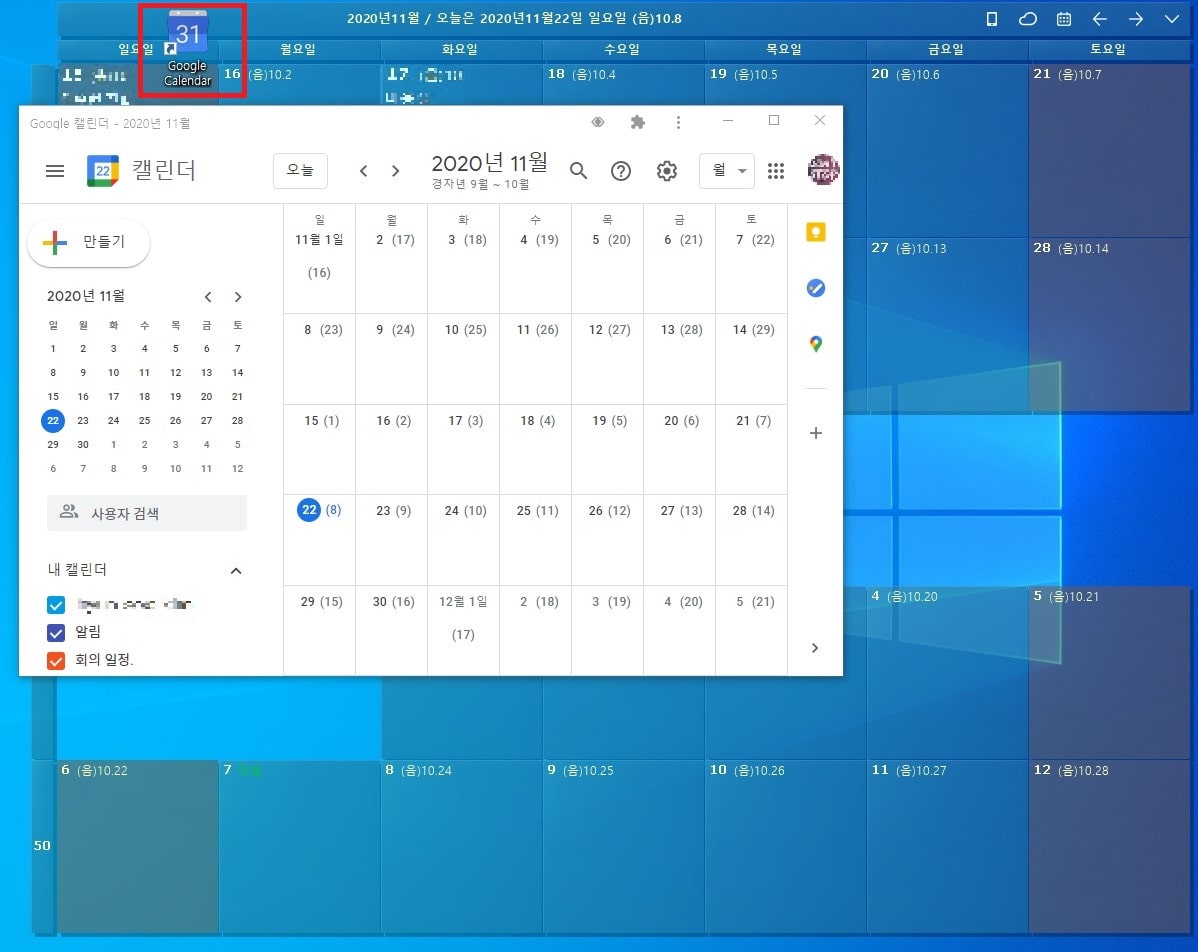
전 위 사진처럼 업무적인 일정은 바탕화면 달력이라는 프로그램을 이용하여 관리해주고 있고, 개인적인 일정은 구글 캘린더를 이용해주고 있는데, 업무용으로 쓰이는 구글 계정을 하나 만들어 연동시켜 두니 편하더군요.
구글 관련 포스팅을 할 때마다, 구글의 세컨드 계정(보조계정)을 만들어두면 편하다고 말씀드렸는데, 그 중 한가지라고 보시면 되겠습니다.
개인적인 일들은 구글의 주계정으로 이용하고(스마트폰에 연동), 업무적인 일, 대외적인 일들은(회사, 게임, 대외용)은 모두 세컨 계정으로 진행하고 있습니다. 처음에는 이게 좀 귀찮은데, 이렇게 사용하시다 보면, 사생활 보호에는 상당히 좋습니다.
스마트폰에서 구글 캘린더 동기화 해제
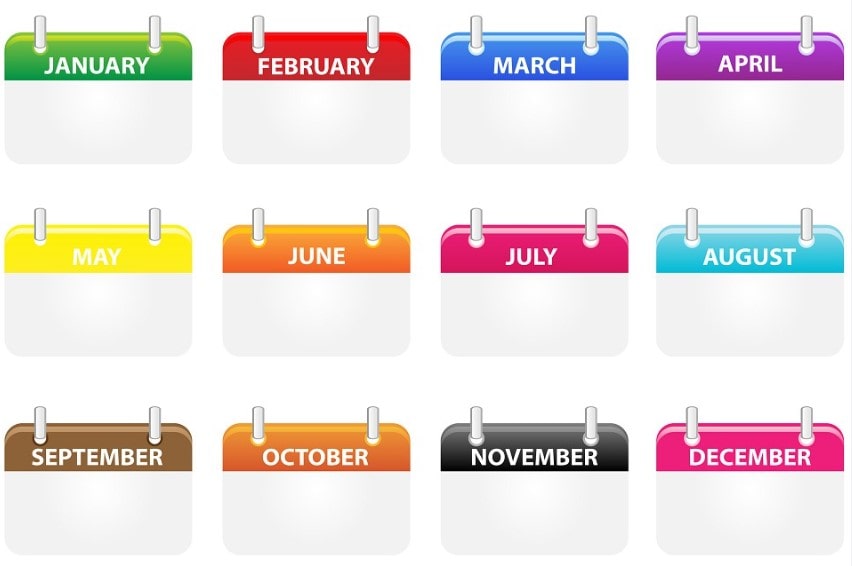
스마트폰과 구글 캘린더의 동기화를 해제하는 방법은
1. 설정을 선택
2. 계정 및 백업을 선택
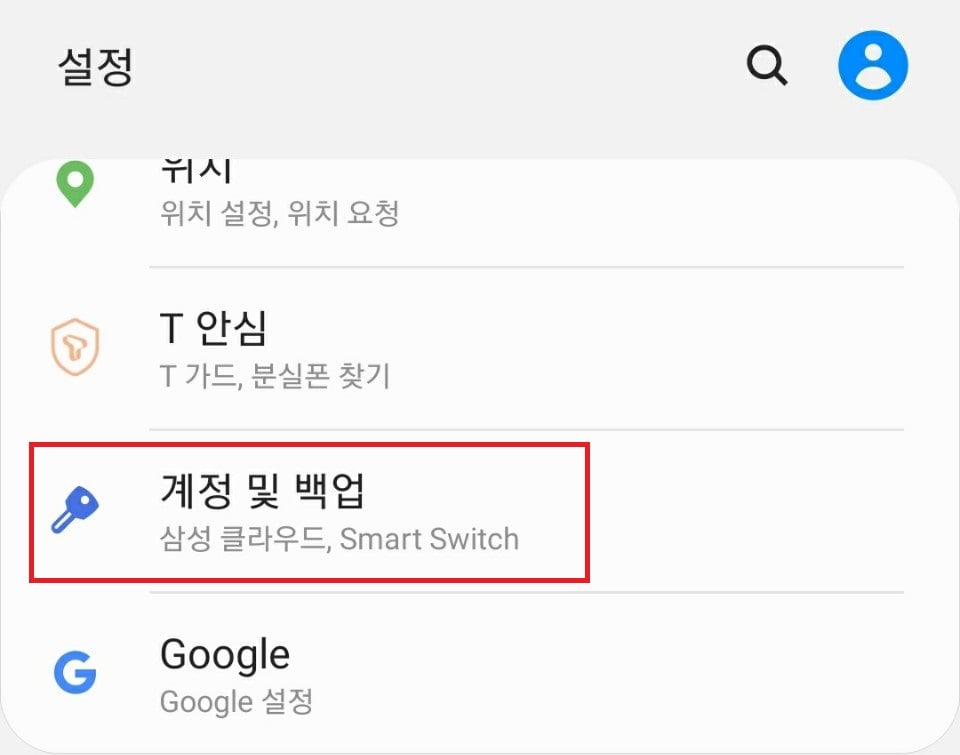
3. 계정을 선택
4. 계정의 구글을 선택
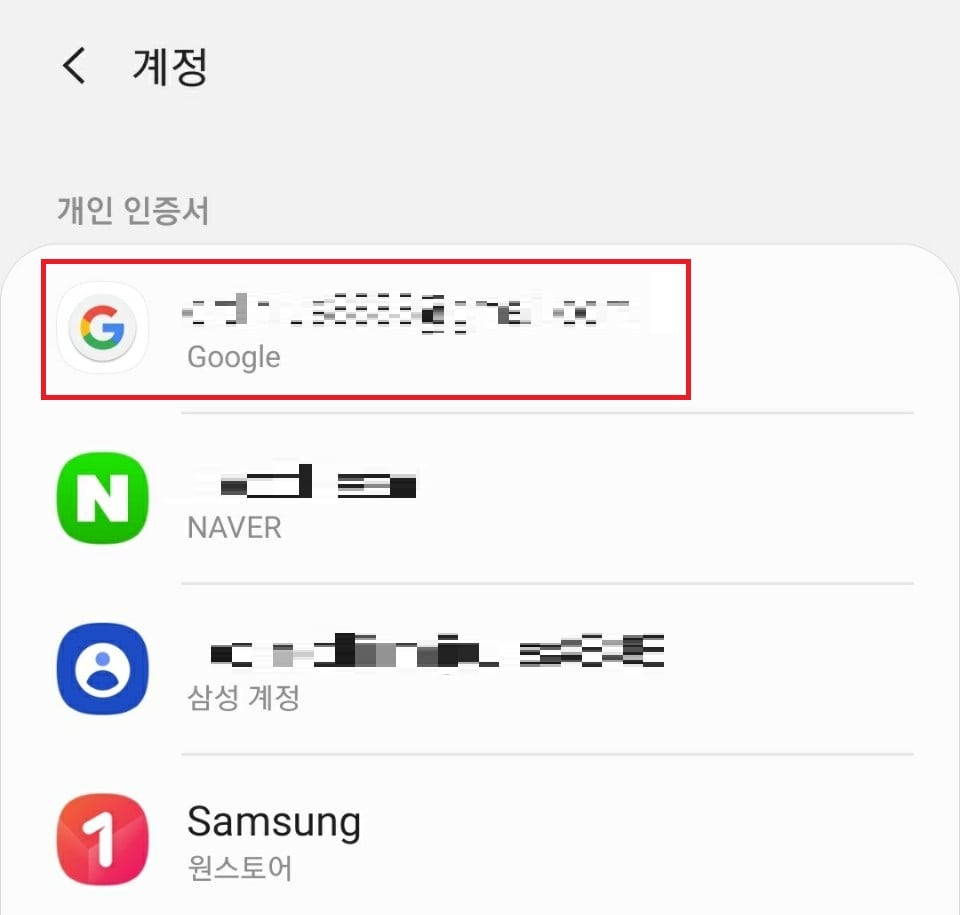
이 곳에서 다른 계정(삼성 계정, 네이버, 원스토어, 기타 등등등)의 동기화도 중지하거나 관리하실 수 있습니다.
5. 계정 동기화를 선택
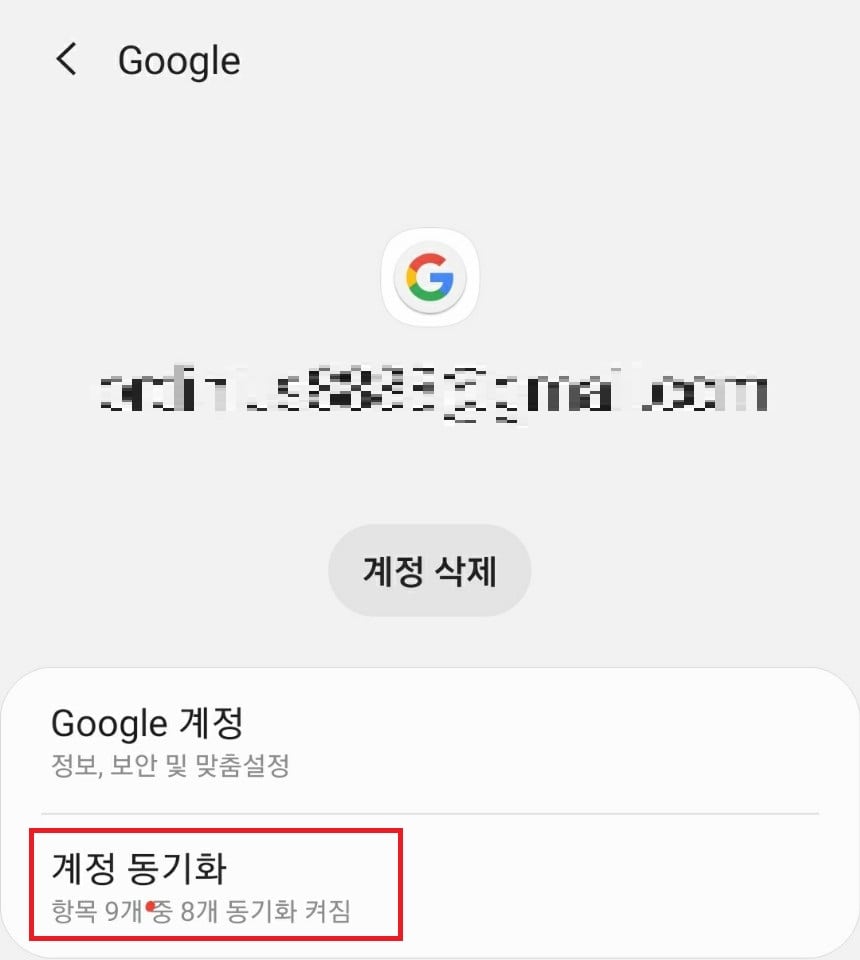
6. 계정 동기화 해제
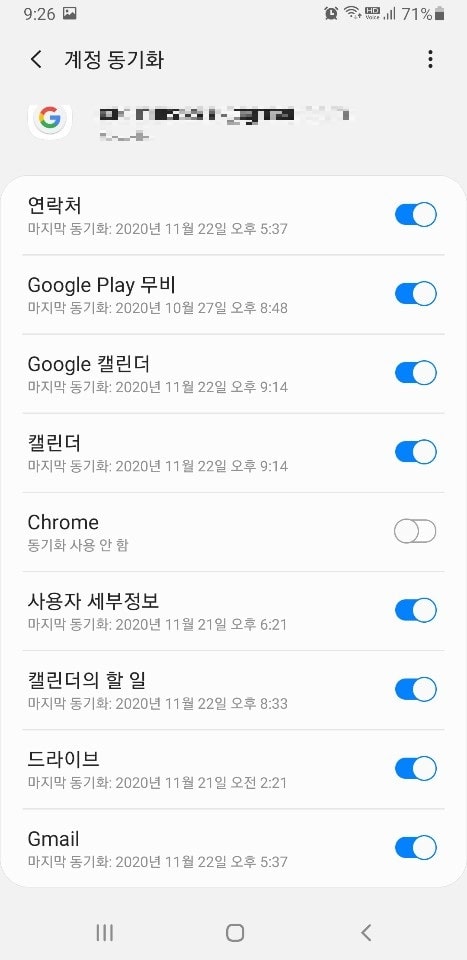
이 곳에서 원하는 항목을 선택하신 후 동기화를 해제하시면 됩니다.
드라이브, 지메일, 연락처, 구글 캘린더 등 다양한 항목의 동기화 및 해제가 가능합니다.
이상 구글캘린더 동기화 및 해제에 관한 포스팅이었습니다.